
在當今的軟體開發環境中,建立跨不同作業系統無縫運行的應用程式比以往任何時候都更加重要。無論您的目標是 Windows、macOS 還是 Linux,Electron.js 都提供了一個強大的框架,可以使用熟悉的 Web 技術建立桌面應用程式。本文將引導您完成設定 Electron 環境、建立應用程式 UI、與 Node.js 整合、打包和分發應用程式以及優化其效能的過程。
什麼是電子?
Electron 是 GitHub 開發的開源框架,允許開發人員使用 HTML、CSS 和 JavaScript 建立跨平台桌面應用程式。它結合了 Chromium 和 Node.js,使您能夠使用在 Windows、macOS 和 Linux 上運行的單一程式碼庫來建立桌面應用程式。這對於想要利用現有技能來建立桌面應用程式的 Web 開發人員特別有用。
1. 設定電子環境
在開始建立 Electron 應用程式之前,您需要設定開發環境。這是逐步指南:
1. 安裝 Node.js 和 npm:
Electron 依賴 Node.js,因此第一步是安裝它。從 nodejs.org 下載並安裝 Node.js。 npm(節點套件管理器)與 Node.js 捆綁在一起,您將使用它來安裝 Electron。
2. 初始化您的專案:
為您的專案建立一個新目錄並使用終端導航到該目錄。執行以下命令來初始化一個新的 Node.js 專案:
npm init -y
此指令建立一個 package.json 文件,它將管理專案的依賴項。
3.安裝電子:
接下來,安裝 Electron 作為開發相依性:
npm install electron --save-dev
Electron 現在可以在您的專案中使用了。
2. 使用 HTML/CSS/JavaScript 建立應用程式的 UI
使用 Electron 的最大優勢之一是,您可以使用您已經熟悉的 Web 技術(HTML、CSS 和 JavaScript)建立應用程式的 UI。
1. 建立主 HTML 檔案:
在專案目錄中,建立一個index.html 檔案。該檔案將作為應用程式 UI 的入口點。
<meta charset="UTF-8">
<meta name="viewport" content="width=device-width, initial-scale=1.0">
<title>My Electron App</title>
<link rel="stylesheet" href="styles.css">
<h1 id="Hello-Electron">Hello, Electron!</h1>
<script src="renderer.js"></script>
2. 使用 CSS 設計您的應用程式樣式:
建立 styles.css 檔案來定義應用程式的外觀。
body {
font-family: Arial, sans-serif;
display: flex;
justify-content: center;
align-items: center;
height: 100vh;
background-color: #f0f0f0;
}
h1 {
color: #333;
}
3. 使用 JavaScript 添加互動性:
最後,建立一個 renderer.js 檔案來處理 UI 的互動元素。
console.log('Renderer process is running');
3. 與 Node.js 集成
Electron 允許您與 Node.js 集成,從而使您能夠存取檔案系統、作業系統功能等等。以下是如何在 Electron 應用程式中使用 Node.js:
1.創建主進程:
Electron 使用主進程來控制應用程式的生命週期並處理系統事件。建立一個 main.js 檔案並配置它以建立應用程式視窗:
const { app, BrowserWindow } = require('electron');
function createWindow() {
const win = new BrowserWindow({
width: 800,
height: 600,
webPreferences: {
nodeIntegration: true
}
});
win.loadFile('index.html');
}
app.whenReady().then(createWindow);
此腳本建立一個新的瀏覽器視窗並在應用程式啟動時載入您的index.html 檔案。
2.新增Node.js功能:
由於 Electron 內建了 Node.js,因此您可以直接使用其模組。例如,您可以從檔案系統讀取檔案:
const fs = require('fs');
fs.readFile('path/to/file.txt', 'utf-8', (err, data) => {
if (err) {
console.error('Error reading file:', err);
return;
}
console.log('File content:', data);
});
4. 打包並分發App
一旦您的 Electron 應用程式完成,您將需要將其打包以進行分發。 Electron 透過 Electron Packager 工具讓這一切變得簡單。
1.安裝Electron打包器:
全域安裝 Electron Packager:
npm install -g electron-packager
2. 打包您的應用程式:
執行以下命令來打包您的應用程式:
electron-packager . MyElectronApp --platform=win32 --arch=x64 --out=dist/
此命令將在 dist 資料夾中建立應用程式的打包版本,以供分發。您可以根據需要指定平台(win32、darwin 或 linux)和架構(x64 或 ia32)。
5. 優化效能
優化您的 Electron 應用程式對於提供流暢的使用者體驗至關重要。以下是一些提升性能的技巧:
1. 減小應用程式大小:
使用 Electron-builder 等工具刪除不必要的檔案和依賴項,最大限度地減少應用程式的大小。
2.優化記憶體使用:
Electro 應用程式可能會佔用大量記憶體。密切注意記憶體使用情況,並透過減少開啟的視窗數量並避免程式碼中的記憶體洩漏來進行最佳化。
3.使用延遲載入:
僅在需要時載入資源,以縮短啟動時間並減少記憶體消耗。
4.啟用硬體加速:
Electron 支援硬體加速,可以顯著提高效能,特別是對於圖形密集型應用程式。
結論
Electron 提供了一個強大且靈活的框架,用於使用 Web 技術建立跨平台桌面應用程式。透過遵循本指南中概述的步驟,您可以設定 Electron 環境、建立使用者友善的 UI、與 Node.js 整合、打包應用程式以進行分發並優化其效能。無論您是經驗豐富的開發人員還是剛入門,Electron 都為桌面應用程式開發開啟了一個充滿可能性的世界。
準備好建立您的第一個 Electron 應用程式了嗎?潛入並開始探索 Electron 所提供的一切。快樂編碼!
以上是如何使用 Electron.js 建立跨平台桌面應用程式的詳細內容。更多資訊請關注PHP中文網其他相關文章!
 在JavaScript中替換字符串字符Mar 11, 2025 am 12:07 AM
在JavaScript中替換字符串字符Mar 11, 2025 am 12:07 AMJavaScript字符串替換方法詳解及常見問題解答 本文將探討兩種在JavaScript中替換字符串字符的方法:在JavaScript代碼內部替換和在網頁HTML內部替換。 在JavaScript代碼內部替換字符串 最直接的方法是使用replace()方法: str = str.replace("find","replace"); 該方法僅替換第一個匹配項。要替換所有匹配項,需使用正則表達式並添加全局標誌g: str = str.replace(/fi
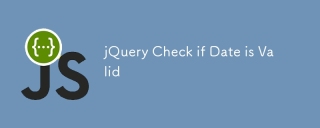 jQuery檢查日期是否有效Mar 01, 2025 am 08:51 AM
jQuery檢查日期是否有效Mar 01, 2025 am 08:51 AM簡單JavaScript函數用於檢查日期是否有效。 function isValidDate(s) { var bits = s.split('/'); var d = new Date(bits[2] '/' bits[1] '/' bits[0]); return !!(d && (d.getMonth() 1) == bits[1] && d.getDate() == Number(bits[0])); } //測試 var
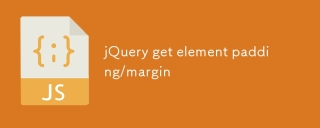 jQuery獲取元素填充/保證金Mar 01, 2025 am 08:53 AM
jQuery獲取元素填充/保證金Mar 01, 2025 am 08:53 AM本文探討如何使用 jQuery 獲取和設置 DOM 元素的內邊距和外邊距值,特別是元素外邊距和內邊距的具體位置。雖然可以使用 CSS 設置元素的內邊距和外邊距,但獲取準確的值可能會比較棘手。 // 設定 $("div.header").css("margin","10px"); $("div.header").css("padding","10px"); 你可能會認為這段代碼很
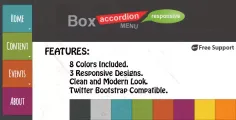 10個jQuery手風琴選項卡Mar 01, 2025 am 01:34 AM
10個jQuery手風琴選項卡Mar 01, 2025 am 01:34 AM本文探討了十個特殊的jQuery選項卡和手風琴。 選項卡和手風琴之間的關鍵區別在於其內容面板的顯示和隱藏方式。讓我們深入研究這十個示例。 相關文章:10個jQuery選項卡插件
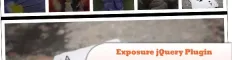 10值得檢查jQuery插件Mar 01, 2025 am 01:29 AM
10值得檢查jQuery插件Mar 01, 2025 am 01:29 AM發現十個傑出的jQuery插件,以提升您的網站的活力和視覺吸引力!這個精選的收藏品提供了不同的功能,從圖像動畫到交互式畫廊。讓我們探索這些強大的工具:相關文章:1
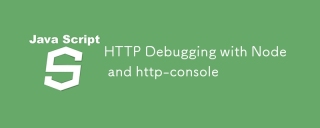 HTTP與節點和HTTP-Console調試Mar 01, 2025 am 01:37 AM
HTTP與節點和HTTP-Console調試Mar 01, 2025 am 01:37 AMHTTP-Console是一個節點模塊,可為您提供用於執行HTTP命令的命令行接口。不管您是否針對Web服務器,Web Serv
 自定義Google搜索API設置教程Mar 04, 2025 am 01:06 AM
自定義Google搜索API設置教程Mar 04, 2025 am 01:06 AM本教程向您展示瞭如何將自定義的Google搜索API集成到您的博客或網站中,提供了比標準WordPress主題搜索功能更精緻的搜索體驗。 令人驚訝的是簡單!您將能夠將搜索限制為Y
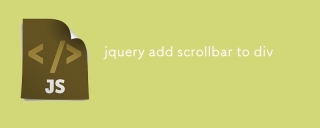 jQuery添加捲軸到DivMar 01, 2025 am 01:30 AM
jQuery添加捲軸到DivMar 01, 2025 am 01:30 AM當div內容超出容器元素區域時,以下jQuery代碼片段可用於添加滾動條。 (無演示,請直接複製到Firebug中) //D = document //W = window //$ = jQuery var contentArea = $(this), wintop = contentArea.scrollTop(), docheight = $(D).height(), winheight = $(W).height(), divheight = $('#c


熱AI工具

Undresser.AI Undress
人工智慧驅動的應用程序,用於創建逼真的裸體照片

AI Clothes Remover
用於從照片中去除衣服的線上人工智慧工具。

Undress AI Tool
免費脫衣圖片

Clothoff.io
AI脫衣器

AI Hentai Generator
免費產生 AI 無盡。

熱門文章

熱工具

Dreamweaver CS6
視覺化網頁開發工具

禪工作室 13.0.1
強大的PHP整合開發環境

SAP NetWeaver Server Adapter for Eclipse
將Eclipse與SAP NetWeaver應用伺服器整合。

mPDF
mPDF是一個PHP庫,可以從UTF-8編碼的HTML產生PDF檔案。原作者Ian Back編寫mPDF以從他的網站上「即時」輸出PDF文件,並處理不同的語言。與原始腳本如HTML2FPDF相比,它的速度較慢,並且在使用Unicode字體時產生的檔案較大,但支援CSS樣式等,並進行了大量增強。支援幾乎所有語言,包括RTL(阿拉伯語和希伯來語)和CJK(中日韓)。支援嵌套的區塊級元素(如P、DIV),

Atom編輯器mac版下載
最受歡迎的的開源編輯器






